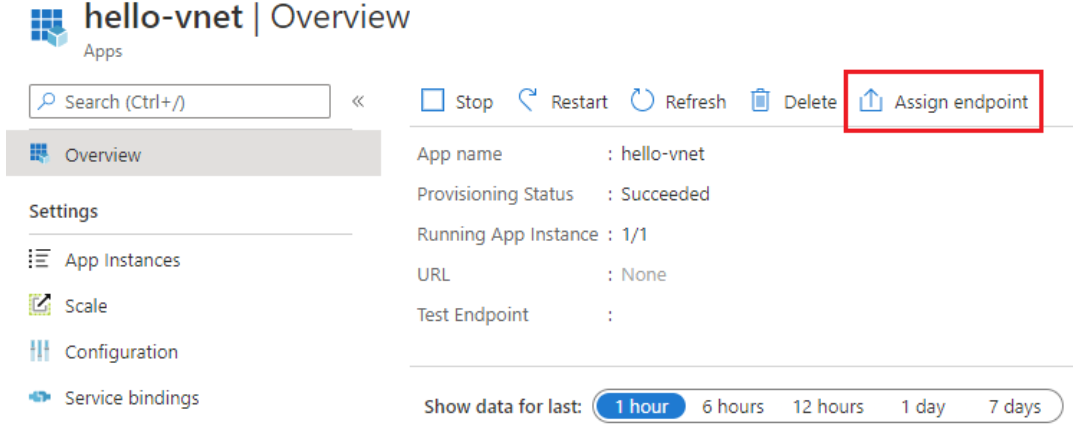Sanal ağda Azure Spring Apps'te bir uygulamaya erişme
Not
Temel, Standart ve Kurumsal planları, 3 yıllık kullanımdan kaldırma süresiyle Mart 2025 ortasından itibaren kullanımdan kaldırılacaktır. Azure Container Apps'e geçiş yapmanızı öneririz. Daha fazla bilgi için bkz . Azure Spring Apps kullanımdan kaldırma duyurusu.
Standart tüketim ve ayrılmış plan, altı ay sonra tamamen kapatılarak 30 Eylül 2024'den itibaren kullanımdan kaldırılacaktır. Azure Container Apps'e geçiş yapmanızı öneririz. Daha fazla bilgi için bkz . Azure Spring Apps Standart tüketimini ve ayrılmış planı Azure Container Apps'e geçirme.
Bu makale şunlar için geçerlidir: ✔️ Temel/Standart ✔️ Kurumsal
Bu makalede, özel bir ağdaki uygulamanız için bir uç noktaya erişme açıklanmaktadır.
Sanal ağınızda dağıtılan bir Azure Spring Apps hizmet örneğindeki bir uygulamaya uç nokta atadığınızda, uç nokta özel bir tam etki alanı adı (FQDN) kullanır. Etki alanına yalnızca özel ağdan erişilebilir. Uygulamalar ve hizmetler uygulama uç noktasını kullanır. Bunlar, Azure Spring Apps'te hazırlama ortamı ayarlama'nın Uygulamaları ve dağıtımları görüntüleme bölümünde açıklanan Test Uç Noktası'nı içerir. Stream Azure Spring Apps uygulama günlüklerinde gerçek zamanlı olarak açıklanan günlük akışı yalnızca özel ağ içinde de çalışır.
Atadığınız uç noktayı erişilebilir hale getirmek için aşağıdaki iki seçenek kullanılabilir:
Kendi özel Etki Alanı Adı Hizmeti (DNS) bölgenizi oluşturun ve Azure Spring Apps'e bağlayın. Azure Spring Apps DNS bölgesini otomatik olarak sanal ağınıza bağladıkça ve uygulamanızın uç noktası için DNS kaydını yönettiğinden bu yöntem kesinlikle önerilir.
Azure Spring Apps hizmet örneğinizin Load Balancer (LB) IP adresini bulmak için yönergeleri izleyerek kendi özel DNS bölgenizi oluşturun ve sanal ağ bağlantısını ve DNS kayıtlarını el ile yönetin.
Önkoşullar
- Azure aboneliği. Aboneliğiniz yoksa başlamadan önce ücretsiz bir hesap oluşturun.
- (İsteğe bağlı) Azure CLI sürüm 2.45.0 veya üzeri.
- Sanal ağa dağıtılan bir Azure Spring Apps hizmet örneğindeki mevcut bir uygulama. Daha fazla bilgi için bkz . Azure Spring Apps'i sanal ağda dağıtma.
Özel DNS bölgesi oluşturma
Özel ağdaki bir uygulama için özel DNS bölgesi oluşturmak için aşağıdaki adımları kullanın:
Azure portalını açın. Arama kutusunu kullanarak Özel DNS bölgeleri arayın. Arama sonuçlarından Özel DNS bölgeleri seçin.
Özel DNS bölgeleri sayfasında Ekle'yi seçin.
Özel DNS bölgesi oluştur sayfasında formu doldurun. Ad alanına private.azuremicroservices.io girin.
Gözden geçir + Oluştur’u seçin.
Oluştur'u belirleyin.
Bölgenin oluşturulması birkaç dakika sürebilir.
Özel DNS bölgenizi uç noktaları otomatik olarak yönetecek şekilde yapılandırma
Özel DNS bölgesi oluşturduktan sonra, özel DNS bölgelerinizi yönetmek için Azure Spring Apps'i kullanabilirsiniz. Bu yaklaşım, sanal ağ bağlantılarını ve DNS kayıtlarını işleme işlemini basitleştirir. Bu yaklaşım özellikle tek bir sanal ağ içinde birden çok örneği olan ortamlarda veya sanal ağ eşlemeleri kullanan ortamlarda kullanışlıdır. Azure Spring Apps, sanal ağ bağlantılarının yönetimini ve uç noktalar atandıkça veya atanmadığından DNS "A" kayıtlarının dinamik olarak eklenmesini veya kaldırılmasını otomatikleştirir.
Not
Azure Spring Apps, özel DNS bölgesi eklemeden önce atanan uç noktaları otomatik olarak yönetmez. Bu uç noktalar için DNS kayıt yönetimini etkinleştirmek için, uç noktaların atamasını kaldırın ve yeniden atayın.
Özel DNS bölgesine izin verme
İzin vermek için aşağıdaki adımları kullanın:
Oluşturduğunuz özel DNS bölgesi kaynağını (örneğin, private.azuremicroservices.io) seçin.
Erişim denetimi (IAM) öğesini ve ardından Rol ataması ekle'yi>seçin.
Private DNS Zone ContributorRolü Azure Spring Apps Kaynak Sağlayıcısı'na atayın. Daha fazla bilgi edinmek için bkz. Azure portal kullanarak Azure rolleri atama.Not
Azure Spring Apps Kaynak Sağlayıcısı'nı bulamazsanız Azure Spring Cloud Kaynak Sağlayıcısı'nı arayın.
Azure Spring Apps ile özel DNS bölgesini bağlama
Özel DNS bölgesini Azure Spring Apps hizmet örneğiniz ile bağlamak için Azure CLI'yi kullanın. Bu adım kaynak grubunuzu, Azure Spring Apps örneği adını ve özel DNS bölgesinin kaynak kimliğini belirtmeyi içerir.
Azure Spring Apps ile özel DNS bölgesini yapılandırmak için aşağıdaki komutu kullanın. Bu yapılandırma, Azure Spring Apps'in özel DNS bölgesinde otomatik olarak bir sanal ağ bağlantısı oluşturmasına ve uç noktalar atandığından veya atanmadığından DNS "A" kayıtlarının eklenmesini veya kaldırılmasını yönetmesine olanak tanır.
az spring private-dns-zone add \
--resource-group $RESOURCE_GROUP \
--service $AZURE_SPRING_APPS_INSTANCE_NAME \
--zone-id $PRIVATE_DNS_ZONE_RESOURCE_ID
Azure Spring Apps örneğinizin özel DNS bölgesiyle bağlantısını kaldırmak ve DNS "A" kayıtlarının otomatik yönetimini durdurmak istiyorsanız, yapılandırmayı temizleyebilirsiniz. Azure Spring Apps ile yapılandırılan özel DNS bölgesini temizlemek için aşağıdaki komutu kullanın:
az spring private-dns-zone clean \
--resource-group $RESOURCE_GROUP \
--service $AZURE_SPRING_APPS_INSTANCE_NAME
Özel DNS bölgenizi el ile yapılandırma
Özel DNS bölgeniz üzerinde tam denetim sahibi olmak istiyorsanız, aşağıdaki bölümlerde el ile nasıl yapılandırabileceğiniz gösterilmektedir.
Uygulamanızın IP adresini bulma
Uygulamanızın IP adresini bulmak için aşağıdaki adımları kullanın:
IP adresi için DNS ekleme
sanal ağınız için Active Directory Etki Alanı Denetleyicisi, Infoblox veya başka bir dns çözümünüz varsa, etki alanını *.private.azuremicroservices.io IP adresine yönlendirmeniz gerekir. Aksi takdirde, özel FQDN'yi IP adresine çevirmek/çözümlemek için aboneliğinizde bir Azure Özel DNS Bölgesi oluşturmak için aşağıdaki yönergeleri kullanın.
Not
21Vianet tarafından sağlanan Microsoft Azure kullanıyorsanız, bu makalede ile private.microservices.azure.cn değiştirdiğinizden private.azuremicroservices.io emin olun. Daha fazla bilgi için Azure Çin geliştirici kılavuzunun Azure'da Uç Noktaları Denetleme bölümüne bakın.
DNS kaydını oluşturma
Özel DNS bölgesinde bir "A" türü kaydı oluşturmanız gerekir.
DNS'yi çevirmek/çözümlemek için özel DNS bölgesini kullanmak için aşağıdaki adımları kullanın:
Oluşturduğunuz özel DNS bölgesi kaynağını (örneğin, private.azuremicroservices.io) seçin.
Kayıt kümesi’ni seçin.
Kayıt kümesi ekle bölümünde aşağıdaki bilgileri girin veya seçin:
Ayar Değer Ad * girin. Tür A'yi seçin. TTL 1 girin. TTL birimi Saatler'i seçin. IP adresi IP adresini girin. Aşağıdaki ekran görüntüsünde 10.1.0.7 IP adresi kullanılır. Tamam'ı seçin.
Özel DNS bölgesini bir sanal ağa bağlama
Özel DNS bölgesini sanal ağa bağlamak için bir sanal ağ bağlantısı oluşturmanız gerekir.
Oluşturduğunuz özel DNS bölgesini Azure Spring Apps hizmetinizi barındıran sanal ağa bağlamak için aşağıdaki adımları kullanın:
Uygulamanız için özel bir FQDN atama
Özel DNS Bölgenizi yapılandırdıktan ve Azure Spring Apps'i bir sanal ağa dağıttıktan sonra, uygulamanız için özel bir FQDN atayabilirsiniz. Daha fazla bilgi için bkz . Azure Spring Apps'i sanal ağda dağıtma.
Özel FQDN atamak için aşağıdaki adımları kullanın:
Sanal ağınızda dağıtılan Azure Spring Apps hizmet örneğini seçin ve Uygulamalar sekmesini açın.
Genel Bakış sayfasını açmak için uygulamayı seçin.
Uygulamanıza özel bir FQDN atamak için Uç Nokta Ata'yı seçin. FQDN atamak birkaç dakika sürebilir.
Atanan özel FQDN (ETIKETLI URL) artık kullanılabilir. URL'ye yalnızca özel ağ içinden erişebilirsiniz, ancak İnternet'te erişemezsiniz.
Uygulamanın özel FQDN'sine erişme
Atamadan sonra özel ağda uygulamanın özel FQDN'sine erişebilirsiniz. Örneğin, aynı sanal ağda veya eşlenmiş bir sanal ağda sıçrama kutusu makinesi oluşturabilirsiniz. Ardından, bu sıçrama kutusunda veya sanal makinede özel FQDN'ye erişebilirsiniz.
Kaynakları temizleme
Sonraki makalelerle çalışmaya devam etmek istiyorsanız, bu kaynakları yerinde bırakmak isteyebilirsiniz. Artık bunlara ihtiyacınız kalmadığında kaynak grubunu silin; bu da kaynak grubundaki kaynakları siler. Azure CLI kullanarak kaynak grubunu silmek için aşağıdaki komutu kullanın:
az group delete --name $RESOURCE_GROUP